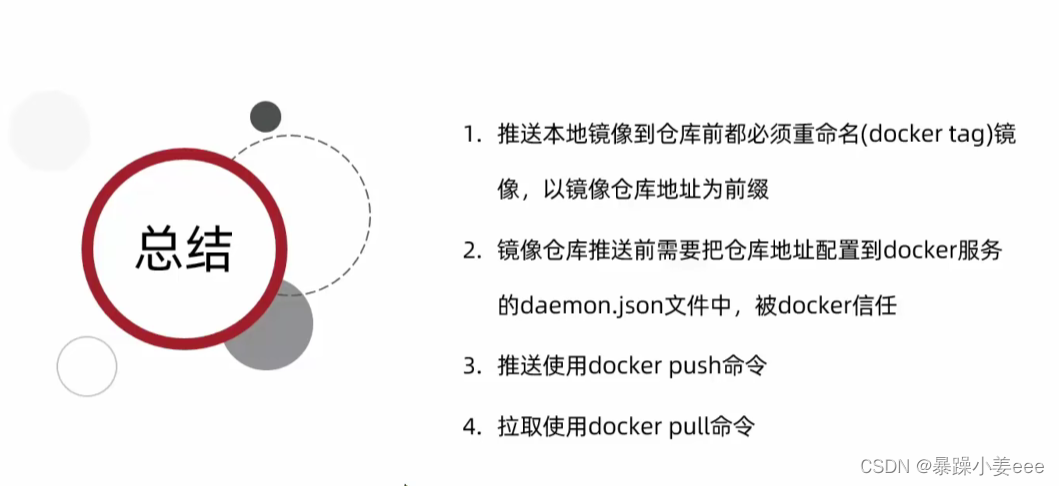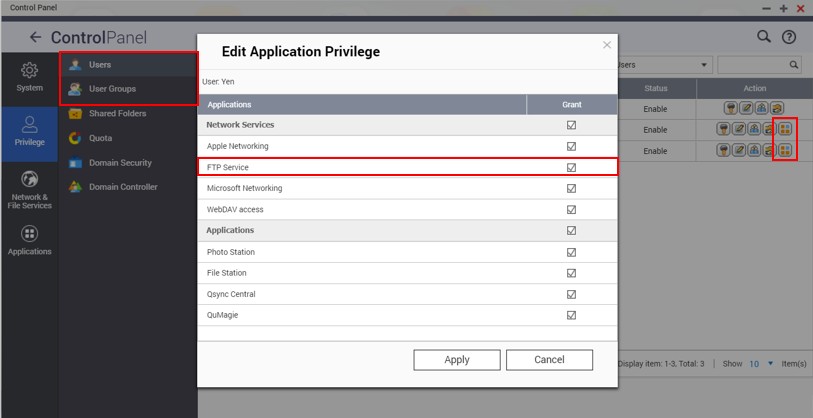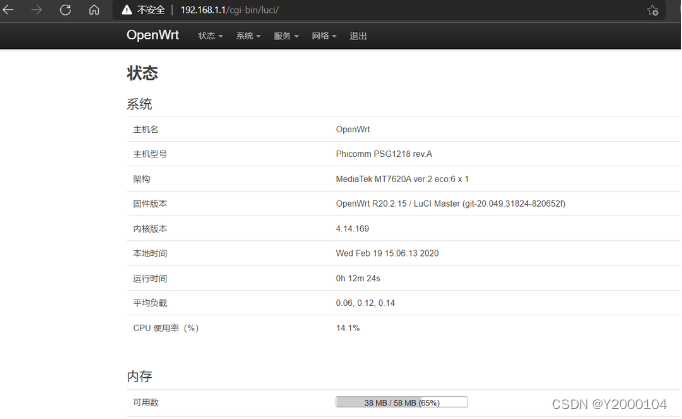目录
3.1,在Idea中将项目通过打包命令mvn clean package -DskipTests进行打包。
前言
闲暇之余,抽空对前后端分离项目在服务器上的部署过程做个大致梳理。首先你要准备一个服务器,阿里云,腾讯云皆可。另外在防火墙上放行tomcat,mysql,redis……等等根据自己技术用到的访问端口号,阿里云还需要在安全组上设置一些放行策略等等,这里不做详细说明。 文末有彩蛋哦~
一,工具准备
1.1 jdk1.8的安装
1.1.1,下载并解压jdk安装包
tar -zxvf jdk-su291-linux-x64.tar-gz
1.1.2,修改配置文件并配置java环境
vim /etc/profile export JAVA_HOME=/usr/local/jdk1.8 export CLASSPATH=$:CLASSPATH:$JAVA_HOME/ lib/export PATH=$PATH:$JAVA_HOME/binvim /etc/profile export JAVA_HOME=/usr/local/jdk1.8 export CLASSPATH=$:CLASSPATH:$JAVA_HOME/ lib/export PATH=$PATH:$JAVA_HOME/binvim /etc/profile export JAVA_HOME=/usr/local/jdk1.8 export CLASSPATH=$:CLASSPATH:$JAVA_HOME/ lib/export PATH=$PATH:$JAVA_HOME/bin
1.1.3,刷新配置并查看
source /etc/profile [root@VM-12-4-centos ~]# java -version java version "1.8.0_121" Java(TM) SE Runtime Environment (build 1.8.0_121-b13) Java HotSpot(TM) 64-Bit Server VM (build 25.121-b13, mixed mode)source /etc/profile [root@VM-12-4-centos ~]# java -version java version "1.8.0_121" Java(TM) SE Runtime Environment (build 1.8.0_121-b13) Java HotSpot(TM) 64-Bit Server VM (build 25.121-b13, mixed mode)source /etc/profile [root@VM-12-4-centos ~]# java -version java version "1.8.0_121" Java(TM) SE Runtime Environment (build 1.8.0_121-b13) Java HotSpot(TM) 64-Bit Server VM (build 25.121-b13, mixed mode)
1.2 nginx的安装
1.2.1,安装依赖和相关库
[root@localhost ~]# yum -y install gcc-c++ zlib-devel openssl-devel libtool[root@localhost ~]# yum -y install gcc-c++ zlib-devel openssl-devel libtool[root@localhost ~]# yum -y install gcc-c++ zlib-devel openssl-devel libtool
1.2.2,下载nginx安装包并解压
[root@localhost~]# cd /usr/local [root@localhost local]# wget http: //nginx.org/download/nginx-1.14.0.tar .gz [root@localhost local]# tar -zxvf nginx-1.14.0.tar.gz[root@localhost~]# cd /usr/local [root@localhost local]# wget http: //nginx.org/download/nginx-1.14.0.tar .gz [root@localhost local]# tar -zxvf nginx-1.14.0.tar.gz[root@localhost~]# cd /usr/local [root@localhost local]# wget http: //nginx.org/download/nginx-1.14.0.tar .gz [root@localhost local]# tar -zxvf nginx-1.14.0.tar.gz
1.2.3,配置和安装
[ root@localhost local]# cd nginx-1.14.0 [ root@localhost nginx-1.14.0]# ./configure --prefix=/usr/local/nginx[ root@localhost nginx-1.14.0]# make && make install[ root@localhost local]# cd nginx-1.14.0 [ root@localhost nginx-1.14.0]# ./configure --prefix=/usr/local/nginx[ root@localhost nginx-1.14.0]# make && make install[ root@localhost local]# cd nginx-1.14.0 [ root@localhost nginx-1.14.0]# ./configure --prefix=/usr/local/nginx[ root@localhost nginx-1.14.0]# make && make install
1.2.4,启动nginx
[root@localhost nginx-1.14.0]# cd ../nginx/sbin[ root@localhost sbin]# ./nginx[root@localhost nginx-1.14.0]# cd ../nginx/sbin[ root@localhost sbin]# ./nginx[root@localhost nginx-1.14.0]# cd ../nginx/sbin[ root@localhost sbin]# ./nginx
1.2.5,查看nginx
[ root@localhost nginx]# ps -ef \ grep nginxroot138501 0 17:01 ? 00:00:00 nginx: master process ./nginx nobody1385113850 0 17:01 ? oe :00:80 nginx: worker process root138791128 0 17:11 pts/000:00:00 grep --color=auto nginx[ root@localhost nginx]# ps -ef \ grep nginxroot138501 0 17:01 ? 00:00:00 nginx: master process ./nginx nobody1385113850 0 17:01 ? oe :00:80 nginx: worker process root138791128 0 17:11 pts/000:00:00 grep --color=auto nginx[ root@localhost nginx]# ps -ef \ grep nginxroot138501 0 17:01 ? 00:00:00 nginx: master process ./nginx nobody1385113850 0 17:01 ? oe :00:80 nginx: worker process root138791128 0 17:11 pts/000:00:00 grep --color=auto nginx
1.2.6,停止和重启nginx
./nginx -s reload #重启 ./ nginx -s stop #关闭./nginx -s reload #重启 ./ nginx -s stop #关闭./nginx -s reload #重启 ./ nginx -s stop #关闭
1.3 docker安装
Docker 可以让开发者打包他们的应用以及依赖包到一个轻量级、可移植的容器中,然后发布到任何流行的 Linux 机器上,也可以实现虚拟化。容器是完全使用沙箱机制,相互之间不会有任何接口(类似 iPhone 的 app),更重要的是容器性能开销极低。在我们部署过程中,可以不使用docker,但是为了方便管理基础架构,因此在这里笔者推荐使用。这里仅简单介绍两种安装方法。
使用官方安装脚本自动安装
curl -fsSL https://get.docker.com | bash -s docker –mirror Aliyun
当然也可以使用国内的daocloud一键安装命令:
curl -sSL https://get.daocloud.io/docker | sh
也有人说我想巩固基础自己安装行不行呢?也可以,你吩咐我照做-》
手动安装
如果你以前安装过旧版本的Docker呢,请卸载它们以及相关的依赖项
sudo yum remove docker \ docker-client \ docker-client-latest \ docker-common \ docker-latest \ docker-latest-logrotate \ docker-logrotate \ docker-enginesudo yum remove docker \ docker-client \ docker-client-latest \ docker-common \ docker-latest \ docker-latest-logrotate \ docker-logrotate \ docker-enginesudo yum remove docker \ docker-client \ docker-client-latest \ docker-common \ docker-latest \ docker-latest-logrotate \ docker-logrotate \ docker-engine
然后使用Docker仓库安装Docekr Engine-Community
设置Docker仓库
安装所需的软件包。yum-utils 提供了 yum-config-manager ,并且 device mapper 存储驱动程序需要 device-mapper-persistent-data 和 lvm2。
sudo yum install -y yum-utils \ device-mapper-persistent-data \ lvm2sudo yum install -y yum-utils \ device-mapper-persistent-data \ lvm2sudo yum install -y yum-utils \ device-mapper-persistent-data \ lvm2
使用以下命令来设置稳定的仓库:
#官方源地址,会比较慢 sudo yum-config-manager \ --add-repo \ https://download.docker.com/linux/centos/docker-ce.repo#官方源地址,会比较慢 sudo yum-config-manager \ --add-repo \ https://download.docker.com/linux/centos/docker-ce.repo#官方源地址,会比较慢 sudo yum-config-manager \ --add-repo \ https://download.docker.com/linux/centos/docker-ce.repo
因此在这一般推荐国内的阿里云源地址
#阿里云 sudo yum-config-manager \ --add-repo \ http://mirrors.aliyun.com/docker-ce/linux/centos/docker-ce.repo#阿里云 sudo yum-config-manager \ --add-repo \ http://mirrors.aliyun.com/docker-ce/linux/centos/docker-ce.repo#阿里云 sudo yum-config-manager \ --add-repo \ http://mirrors.aliyun.com/docker-ce/linux/centos/docker-ce.repo
安装 Docker Engine-Community
安装最新版本的 Docker Engine-Community 和 containerd
sudo yum install docker-ce docker-ce-cli containerd.io docker-compose-pluginsudo yum install docker-ce docker-ce-cli containerd.io docker-compose-pluginsudo yum install docker-ce docker-ce-cli containerd.io docker-compose-plugin
Docker 安装完默认未启动。并且已经创建好 docker 用户组,但该用户组下没有用户。
如果要安装特定版本的 Docker Engine-Community,也可以在存储库中列出可用版本,然后选择并安装:
#列出并排序存储库中可用的版本。按版本号(从高到低)对结果进#行排序 [root@VM-12-4-centos docker]# yum list docker-ce --showduplicates | sort -r Repository epel is listed more than once in the configuration This system is not registered with an entitlement server. You can use subscription-manager to register. : subscription-manager Loading mirror speeds from cached hostfile Loaded plugins: fastestmirror, langpacks, product-id, search-disabled-repos, Installed Packages docker-ce.x86_64 3:20.10.9-3.el7 docker-ce-stable docker-ce.x86_64 3:20.10.8-3.el7 docker-ce-stable docker-ce.x86_64 3:20.10.7-3.el7 docker-ce-stable docker-ce.x86_64 3:20.10.6-3.el7 docker-ce-stable ……#列出并排序存储库中可用的版本。按版本号(从高到低)对结果进#行排序 [root@VM-12-4-centos docker]# yum list docker-ce --showduplicates | sort -r Repository epel is listed more than once in the configuration This system is not registered with an entitlement server. You can use subscription-manager to register. : subscription-manager Loading mirror speeds from cached hostfile Loaded plugins: fastestmirror, langpacks, product-id, search-disabled-repos, Installed Packages docker-ce.x86_64 3:20.10.9-3.el7 docker-ce-stable docker-ce.x86_64 3:20.10.8-3.el7 docker-ce-stable docker-ce.x86_64 3:20.10.7-3.el7 docker-ce-stable docker-ce.x86_64 3:20.10.6-3.el7 docker-ce-stable ……#列出并排序存储库中可用的版本。按版本号(从高到低)对结果进#行排序 [root@VM-12-4-centos docker]# yum list docker-ce --showduplicates | sort -r Repository epel is listed more than once in the configuration This system is not registered with an entitlement server. You can use subscription-manager to register. : subscription-manager Loading mirror speeds from cached hostfile Loaded plugins: fastestmirror, langpacks, product-id, search-disabled-repos, Installed Packages docker-ce.x86_64 3:20.10.9-3.el7 docker-ce-stable docker-ce.x86_64 3:20.10.8-3.el7 docker-ce-stable docker-ce.x86_64 3:20.10.7-3.el7 docker-ce-stable docker-ce.x86_64 3:20.10.6-3.el7 docker-ce-stable ……
通过其完整的软件包名称安装特定版本,该软件包名称是软件包名称(docker-ce)加上版本字符串(第二列),从第一个冒号(:)一直到第一个连字符,并用连字符(-)分隔。例如:docker-ce-18.09.1。
sudo yum install docker-ce-<VERSION_STRING> docker-ce-cli-<VERSION_STRING> containerd.iosudo yum install docker-ce-<VERSION_STRING> docker-ce-cli-<VERSION_STRING> containerd.iosudo yum install docker-ce-<VERSION_STRING> docker-ce-cli-<VERSION_STRING> containerd.io
然后我们就可以启动Docker了
#启动docker systemctl start docker #查看运行状态 systemctl status docker #开机自启 systemctl enable docker#启动docker systemctl start docker #查看运行状态 systemctl status docker #开机自启 systemctl enable docker#启动docker systemctl start docker #查看运行状态 systemctl status docker #开机自启 systemctl enable docker
通过运行 hello-world 镜像来验证是否正确安装了 Docker Engine-Community 。
docker run hello-world
卸载 docker
删除安装包:
yum remove docker-ce
删除镜像、容器、配置文件等内容:
rm -rf /var/lib/docker
设置阿里云镜像加速
sudo mkdir -p /etc/ docker sudo tee /etc/docker /daemon.json <<-'EOF'{ "registry-mirrors": ["https : / / 3n4m4jry.mirror.aliyuncs.com"]} #需要自己在阿里云容器镜像服务里找相关地址添加 EOF sudo systemctl daemon-reloadsudo systemctl restart dockersudo mkdir -p /etc/ docker sudo tee /etc/docker /daemon.json <<-'EOF'{ "registry-mirrors": ["https : / / 3n4m4jry.mirror.aliyuncs.com"]} #需要自己在阿里云容器镜像服务里找相关地址添加 EOF sudo systemctl daemon-reloadsudo systemctl restart dockersudo mkdir -p /etc/ docker sudo tee /etc/docker /daemon.json <<-'EOF'{ "registry-mirrors": ["https : / / 3n4m4jry.mirror.aliyuncs.com"]} #需要自己在阿里云容器镜像服务里找相关地址添加 EOF sudo systemctl daemon-reloadsudo systemctl restart docker
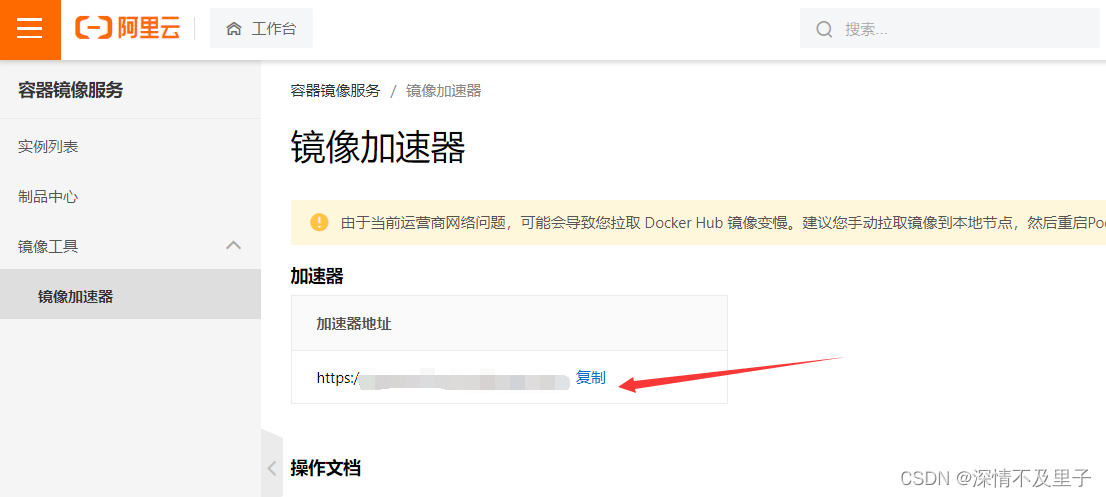
二,利用Docker拉取mysql8.0镜像并运行
首先需要我们在宿主机(服务器)上准备mysql的三个存储信息的文件,并且在conf文件中创建mysql配置文件my.cnf进行配置.
[root@VM-12-4-centos mydata]# mkdir datadir |mkdir log |mkdir conf [root@VM-12-4-centos mydata]# ls conf datadir log [root@VM-12-4-centos mydata]# cd conf [root@VM-12-4-centos conf]# ls [root@VM-12-4-centos conf]# touch my.cnf [root@VM-12-4-centos conf]# vim my.cnf #配置文件信息 ~ [mysqld] user=root character-set-server=utf8 default_authentication_plugin=mysql_native_password secure_file_priv=/var/lib/mysql expire_logs_days=7 sql_mode=STRICT_TRANS_TABLES,NO_ZERO_IN_DATE,NO_ZERO_DATE,ERROR_FOR_DIVISION_BY_ZERO,NO_ENGINE_SUBSTITUTION max_connections=1000 [client] default-character-set=utf8 [mysql] default-character-set=utf8 ~ ~ ~[root@VM-12-4-centos mydata]# mkdir datadir |mkdir log |mkdir conf [root@VM-12-4-centos mydata]# ls conf datadir log [root@VM-12-4-centos mydata]# cd conf [root@VM-12-4-centos conf]# ls [root@VM-12-4-centos conf]# touch my.cnf [root@VM-12-4-centos conf]# vim my.cnf #配置文件信息 ~ [mysqld] user=root character-set-server=utf8 default_authentication_plugin=mysql_native_password secure_file_priv=/var/lib/mysql expire_logs_days=7 sql_mode=STRICT_TRANS_TABLES,NO_ZERO_IN_DATE,NO_ZERO_DATE,ERROR_FOR_DIVISION_BY_ZERO,NO_ENGINE_SUBSTITUTION max_connections=1000 [client] default-character-set=utf8 [mysql] default-character-set=utf8 ~ ~ ~[root@VM-12-4-centos mydata]# mkdir datadir |mkdir log |mkdir conf [root@VM-12-4-centos mydata]# ls conf datadir log [root@VM-12-4-centos mydata]# cd conf [root@VM-12-4-centos conf]# ls [root@VM-12-4-centos conf]# touch my.cnf [root@VM-12-4-centos conf]# vim my.cnf #配置文件信息 ~ [mysqld] user=root character-set-server=utf8 default_authentication_plugin=mysql_native_password secure_file_priv=/var/lib/mysql expire_logs_days=7 sql_mode=STRICT_TRANS_TABLES,NO_ZERO_IN_DATE,NO_ZERO_DATE,ERROR_FOR_DIVISION_BY_ZERO,NO_ENGINE_SUBSTITUTION max_connections=1000 [client] default-character-set=utf8 [mysql] default-character-set=utf8 ~ ~ ~
利用docker拉去镜像并运行。这里需要注意的是:如果没有上面的配置文件配置,就会导致mysql的容器运行失败,容器状态会一直为Exited (1),并且手动启动不了!
[root@VM-12-4-centos conf]# docker run --name mysql8.0 -p 3306:3306 -v /www/server/mysql/mydata/datadir:/var/lib/mysql -v /www/server/mysql/mydata/log:/var/log/mysql -v /www/server/mysql/mydata/conf/my.cnf:/etc/mysql/my.cnf -e MYSQL_ROOT_PASSWORD=123456 -d mysql:8.0 aa0d42f95aa28a2f312dc601e62306249524b6229326faf65f492f45ca1a6393[root@VM-12-4-centos conf]# docker run --name mysql8.0 -p 3306:3306 -v /www/server/mysql/mydata/datadir:/var/lib/mysql -v /www/server/mysql/mydata/log:/var/log/mysql -v /www/server/mysql/mydata/conf/my.cnf:/etc/mysql/my.cnf -e MYSQL_ROOT_PASSWORD=123456 -d mysql:8.0 aa0d42f95aa28a2f312dc601e62306249524b6229326faf65f492f45ca1a6393[root@VM-12-4-centos conf]# docker run --name mysql8.0 -p 3306:3306 -v /www/server/mysql/mydata/datadir:/var/lib/mysql -v /www/server/mysql/mydata/log:/var/log/mysql -v /www/server/mysql/mydata/conf/my.cnf:/etc/mysql/my.cnf -e MYSQL_ROOT_PASSWORD=123456 -d mysql:8.0 aa0d42f95aa28a2f312dc601e62306249524b6229326faf65f492f45ca1a6393
参数解释:
-
–name容器名字
-
-p 3306:3306,物理机端口:容器内部端口
-
-e运行参数初始化 root 用户的密码
-
-d后台运行mysq8.0镜像名字加标签
-
-v目录挂载
-v /www/server/mysql/mydata/log:/var/log/mysql表示将docker里面mysqI容器的/var/log/mysql目录拄载到宿主linux系统/mydatalmysql/log目录下,这样宿主机目录和容器内的目录就互通.可以互相传输文件.
连接到容器并进入mysql。
[root@VM-12-4-centos conf]# docker ps CONTAINER ID IMAGE COMMAND CREATED STATUS PORTS NAMES aa0d42f95aa2 mysql:8.0 "docker-entrypoint.s…" 5 seconds ago Up 4 seconds 0.0.0.0:3306->3306/tcp, :::3306->3306/tcp, 33060/tcp mysql8.0 [root@VM-12-4-centos conf]# docker exec -it aa0d42f95aa2 /bin/bash bash-4.4# mysql -u root -p123456 mysql: [Warning] Using a password on the command line interface can be insecure. Welcome to the MySQL monitor. Commands end with ; or \g. Your MySQL connection id is 8 Server version: 8.0.31 MySQL Community Server - GPL Copyright (c) 2000, 2022, Oracle and/or its affiliates. Oracle is a registered trademark of Oracle Corporation and/or its affiliates. Other names may be trademarks of their respective owners. Type 'help;' or '\h' for help. Type '\c' to clear the current input statement. mysql>[root@VM-12-4-centos conf]# docker ps CONTAINER ID IMAGE COMMAND CREATED STATUS PORTS NAMES aa0d42f95aa2 mysql:8.0 "docker-entrypoint.s…" 5 seconds ago Up 4 seconds 0.0.0.0:3306->3306/tcp, :::3306->3306/tcp, 33060/tcp mysql8.0 [root@VM-12-4-centos conf]# docker exec -it aa0d42f95aa2 /bin/bash bash-4.4# mysql -u root -p123456 mysql: [Warning] Using a password on the command line interface can be insecure. Welcome to the MySQL monitor. Commands end with ; or \g. Your MySQL connection id is 8 Server version: 8.0.31 MySQL Community Server - GPL Copyright (c) 2000, 2022, Oracle and/or its affiliates. Oracle is a registered trademark of Oracle Corporation and/or its affiliates. Other names may be trademarks of their respective owners. Type 'help;' or '\h' for help. Type '\c' to clear the current input statement. mysql>[root@VM-12-4-centos conf]# docker ps CONTAINER ID IMAGE COMMAND CREATED STATUS PORTS NAMES aa0d42f95aa2 mysql:8.0 "docker-entrypoint.s…" 5 seconds ago Up 4 seconds 0.0.0.0:3306->3306/tcp, :::3306->3306/tcp, 33060/tcp mysql8.0 [root@VM-12-4-centos conf]# docker exec -it aa0d42f95aa2 /bin/bash bash-4.4# mysql -u root -p123456 mysql: [Warning] Using a password on the command line interface can be insecure. Welcome to the MySQL monitor. Commands end with ; or \g. Your MySQL connection id is 8 Server version: 8.0.31 MySQL Community Server - GPL Copyright (c) 2000, 2022, Oracle and/or its affiliates. Oracle is a registered trademark of Oracle Corporation and/or its affiliates. Other names may be trademarks of their respective owners. Type 'help;' or '\h' for help. Type '\c' to clear the current input statement. mysql>
这样我们就可以在Navicat Premium 上连接我们远程服务器上的mysql了。然后将本地数据的sql文件在Navicat Premium直接导入,这样服务器上的数据库就有了。
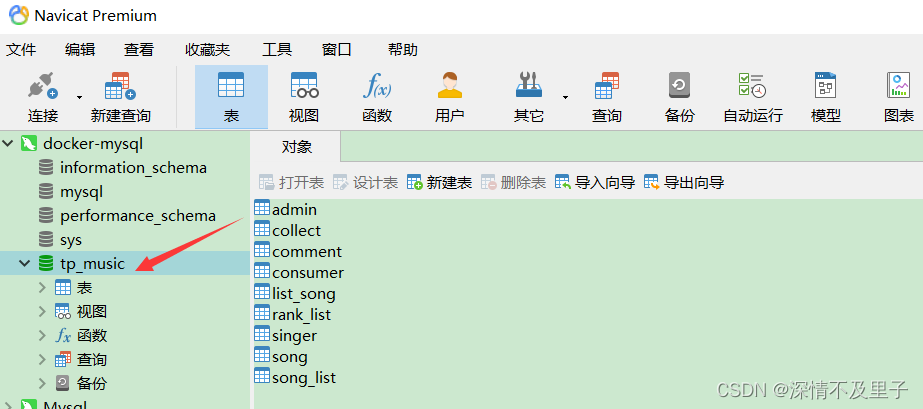
mysql> show databases; +--------------------+ | Database | +--------------------+ | information_schema | | mysql | | performance_schema | | sys | | tp_music | +--------------------+ 5 rows in set (0.00 sec)mysql> show databases; +--------------------+ | Database | +--------------------+ | information_schema | | mysql | | performance_schema | | sys | | tp_music | +--------------------+ 5 rows in set (0.00 sec)mysql> show databases; +--------------------+ | Database | +--------------------+ | information_schema | | mysql | | performance_schema | | sys | | tp_music | +--------------------+ 5 rows in set (0.00 sec)
三,后端打包流程
3.1,在Idea中将项目通过打包命令mvn clean package -DskipTests进行打包。
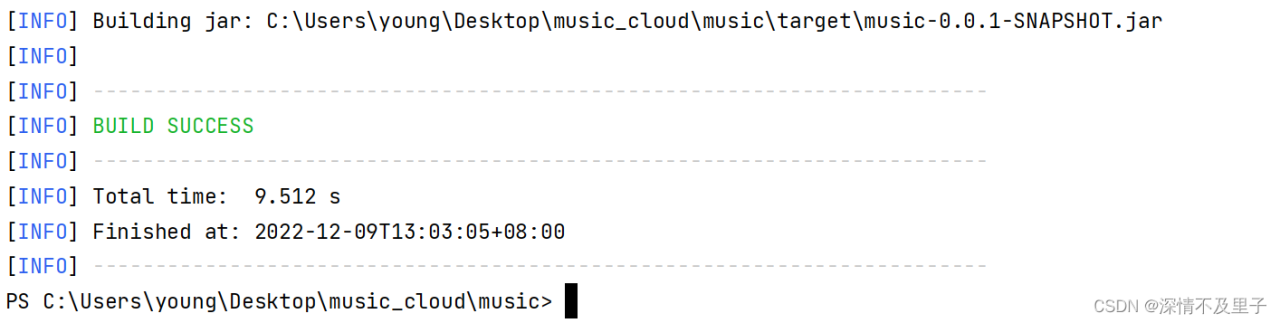
打包完成后我们可以在本地将jar包运行试试,看看有没有bug出现。
C:\Users\young\Desktop\music_cloud\music\target>java -jar music-0.0.1-SNAPSHOT.jar . ____ _ __ _ _ /\\ / ___'_ __ _ _(_)_ __ __ _ \ \ \ \ ( ( )\___ | '_ | '_| | '_ \/ _` | \ \ \ \ \\/ ___)| |_)| | | | | || (_| | ) ) ) ) ' |____| .__|_| |_|_| |_\__, | / / / / =========|_|==============|___/=/_/_/_/ :: Spring Boot :: (v2.6.4) …… 2022-12-09 13:05:56.245 INFO 15964 --- [ main] o.s.b.w.embedded.tomcat.TomcatWebServer : Tomcat started on port(s): 8081 (http) with context path '' 2022-12-09 13:05:56.612 INFO 15964 --- [ main] com.yy.MusicApplication : Started MusicApplication in 5.387 seconds (JVM running for 6.07) 2022-12-09 13:06:27.659 INFO 15964 --- [nio-8081-exec-2] o.a.c.c.C.[Tomcat].[localhost].[/] : Initializing Spring DispatcherServlet 'dispatcherServlet' 2022-12-09 13:06:27.659 INFO 15964 --- [nio-8081-exec-2] o.s.web.servlet.DispatcherServlet : Initializing Servlet 'dispatcherServlet' 2022-12-09 13:06:27.662 INFO 15964 --- [nio-8081-exec-2] o.s.web.servlet.DispatcherServlet : Completed initialization in 2 msC:\Users\young\Desktop\music_cloud\music\target>java -jar music-0.0.1-SNAPSHOT.jar . ____ _ __ _ _ /\\ / ___'_ __ _ _(_)_ __ __ _ \ \ \ \ ( ( )\___ | '_ | '_| | '_ \/ _` | \ \ \ \ \\/ ___)| |_)| | | | | || (_| | ) ) ) ) ' |____| .__|_| |_|_| |_\__, | / / / / =========|_|==============|___/=/_/_/_/ :: Spring Boot :: (v2.6.4) …… 2022-12-09 13:05:56.245 INFO 15964 --- [ main] o.s.b.w.embedded.tomcat.TomcatWebServer : Tomcat started on port(s): 8081 (http) with context path '' 2022-12-09 13:05:56.612 INFO 15964 --- [ main] com.yy.MusicApplication : Started MusicApplication in 5.387 seconds (JVM running for 6.07) 2022-12-09 13:06:27.659 INFO 15964 --- [nio-8081-exec-2] o.a.c.c.C.[Tomcat].[localhost].[/] : Initializing Spring DispatcherServlet 'dispatcherServlet' 2022-12-09 13:06:27.659 INFO 15964 --- [nio-8081-exec-2] o.s.web.servlet.DispatcherServlet : Initializing Servlet 'dispatcherServlet' 2022-12-09 13:06:27.662 INFO 15964 --- [nio-8081-exec-2] o.s.web.servlet.DispatcherServlet : Completed initialization in 2 msC:\Users\young\Desktop\music_cloud\music\target>java -jar music-0.0.1-SNAPSHOT.jar . ____ _ __ _ _ /\\ / ___'_ __ _ _(_)_ __ __ _ \ \ \ \ ( ( )\___ | '_ | '_| | '_ \/ _` | \ \ \ \ \\/ ___)| |_)| | | | | || (_| | ) ) ) ) ' |____| .__|_| |_|_| |_\__, | / / / / =========|_|==============|___/=/_/_/_/ :: Spring Boot :: (v2.6.4) …… 2022-12-09 13:05:56.245 INFO 15964 --- [ main] o.s.b.w.embedded.tomcat.TomcatWebServer : Tomcat started on port(s): 8081 (http) with context path '' 2022-12-09 13:05:56.612 INFO 15964 --- [ main] com.yy.MusicApplication : Started MusicApplication in 5.387 seconds (JVM running for 6.07) 2022-12-09 13:06:27.659 INFO 15964 --- [nio-8081-exec-2] o.a.c.c.C.[Tomcat].[localhost].[/] : Initializing Spring DispatcherServlet 'dispatcherServlet' 2022-12-09 13:06:27.659 INFO 15964 --- [nio-8081-exec-2] o.s.web.servlet.DispatcherServlet : Initializing Servlet 'dispatcherServlet' 2022-12-09 13:06:27.662 INFO 15964 --- [nio-8081-exec-2] o.s.web.servlet.DispatcherServlet : Completed initialization in 2 ms
出现预期的端口号后,就可以在本地浏览器访问一下swagger界面(后端集成swagger后),如果正常,证明jar包正常。
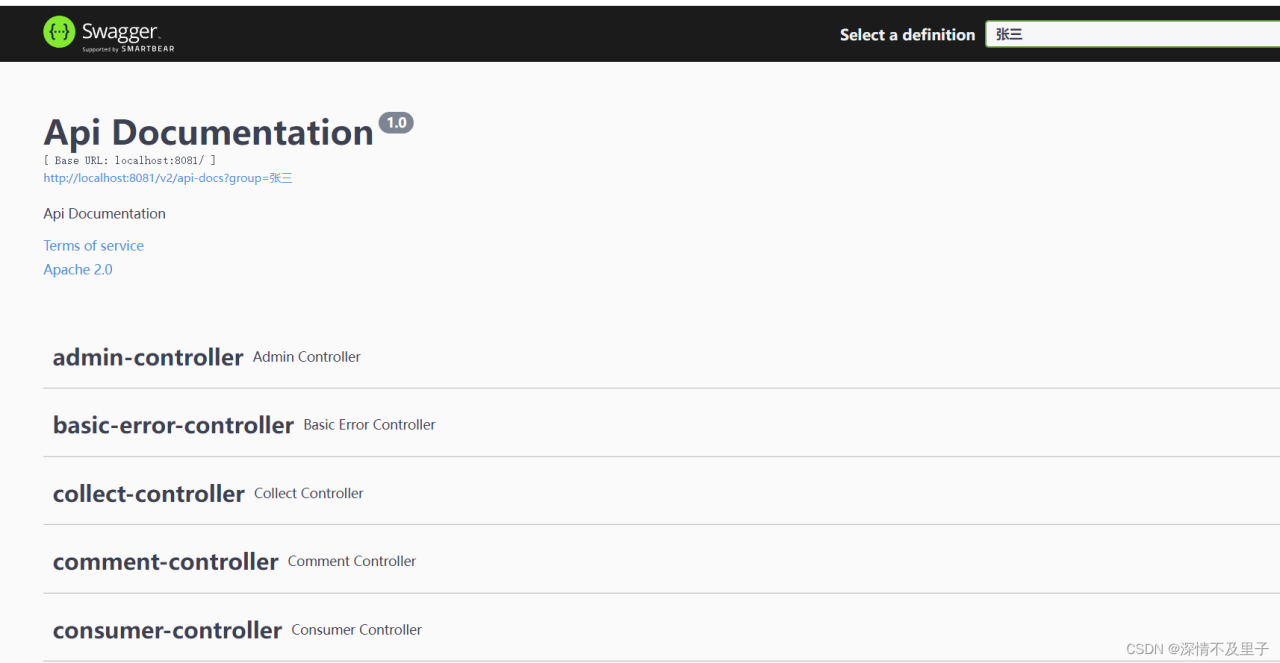
3.2,将项目的jar包上传至服务器个人指定的文件夹
并给项目jar包授予一个权限(并不强制)
[root@VM-12-4-centos springboot]# ls img music-0.0.1-SNAPSHOT.jar [root@VM-12-4-centos springboot]# chmod 777 music-0.0.1-SNAPSHOT.jar [root@VM-12-4-centos springboot]# ls img music-0.0.1-SNAPSHOT.jar[root@VM-12-4-centos springboot]# ls img music-0.0.1-SNAPSHOT.jar [root@VM-12-4-centos springboot]# chmod 777 music-0.0.1-SNAPSHOT.jar [root@VM-12-4-centos springboot]# ls img music-0.0.1-SNAPSHOT.jar[root@VM-12-4-centos springboot]# ls img music-0.0.1-SNAPSHOT.jar [root@VM-12-4-centos springboot]# chmod 777 music-0.0.1-SNAPSHOT.jar [root@VM-12-4-centos springboot]# ls img music-0.0.1-SNAPSHOT.jar
通过相应的方法java -jar *.jar运行jar包,运行成功且能访问对应接口,则证明服务器上的数据库与后端jar包对应的信息无误。
[root@VM-12-4-centos springboot]# java -jar music-0.0.1-SNAPSHOT.jar . ____ _ __ _ _ /\\ / ___'_ __ _ _(_)_ __ __ _ \ \ \ \ ( ( )\___ | '_ | '_| | '_ \/ _` | \ \ \ \ \\/ ___)| |_)| | | | | || (_| | ) ) ) ) ' |____| .__|_| |_|_| |_\__, | / / / / =========|_|==============|___/=/_/_/_/ :: Spring Boot :: (v2.6.4) 2022-12-09 13:30:20.498 INFO 7527 --- [ main] com.yy.MusicApplication : Starting MusicApplication v0.0.1-SNAPSHOT using Java 1.8.0_121 on VM-12-4-centos with PID 7527 (/www/server/myproject/springboot/music-0.0.1-SNAPSHOT.jar started by root in /www/server/myproject/springboot) …… _ _ |_ _ _|_. ___ _ | _ | | |\/|_)(_| | |_\ |_)||_|_\ / | 3.4.1 false 2022-12-09 13:30:25.139 INFO 7527 --- [ main] o.s.b.w.embedded.tomcat.TomcatWebServer : Tomcat started on port(s): 8081 (http) with context path '' 2022-12-09 13:30:25.697 INFO 7527 --- [ main] com.yy.MusicApplication : Started MusicApplication in 5.854 seconds (JVM running for 6.551)[root@VM-12-4-centos springboot]# java -jar music-0.0.1-SNAPSHOT.jar . ____ _ __ _ _ /\\ / ___'_ __ _ _(_)_ __ __ _ \ \ \ \ ( ( )\___ | '_ | '_| | '_ \/ _` | \ \ \ \ \\/ ___)| |_)| | | | | || (_| | ) ) ) ) ' |____| .__|_| |_|_| |_\__, | / / / / =========|_|==============|___/=/_/_/_/ :: Spring Boot :: (v2.6.4) 2022-12-09 13:30:20.498 INFO 7527 --- [ main] com.yy.MusicApplication : Starting MusicApplication v0.0.1-SNAPSHOT using Java 1.8.0_121 on VM-12-4-centos with PID 7527 (/www/server/myproject/springboot/music-0.0.1-SNAPSHOT.jar started by root in /www/server/myproject/springboot) …… _ _ |_ _ _|_. ___ _ | _ | | |\/|_)(_| | |_\ |_)||_|_\ / | 3.4.1 false 2022-12-09 13:30:25.139 INFO 7527 --- [ main] o.s.b.w.embedded.tomcat.TomcatWebServer : Tomcat started on port(s): 8081 (http) with context path '' 2022-12-09 13:30:25.697 INFO 7527 --- [ main] com.yy.MusicApplication : Started MusicApplication in 5.854 seconds (JVM running for 6.551)[root@VM-12-4-centos springboot]# java -jar music-0.0.1-SNAPSHOT.jar . ____ _ __ _ _ /\\ / ___'_ __ _ _(_)_ __ __ _ \ \ \ \ ( ( )\___ | '_ | '_| | '_ \/ _` | \ \ \ \ \\/ ___)| |_)| | | | | || (_| | ) ) ) ) ' |____| .__|_| |_|_| |_\__, | / / / / =========|_|==============|___/=/_/_/_/ :: Spring Boot :: (v2.6.4) 2022-12-09 13:30:20.498 INFO 7527 --- [ main] com.yy.MusicApplication : Starting MusicApplication v0.0.1-SNAPSHOT using Java 1.8.0_121 on VM-12-4-centos with PID 7527 (/www/server/myproject/springboot/music-0.0.1-SNAPSHOT.jar started by root in /www/server/myproject/springboot) …… _ _ |_ _ _|_. ___ _ | _ | | |\/|_)(_| | |_\ |_)||_|_\ / | 3.4.1 false 2022-12-09 13:30:25.139 INFO 7527 --- [ main] o.s.b.w.embedded.tomcat.TomcatWebServer : Tomcat started on port(s): 8081 (http) with context path '' 2022-12-09 13:30:25.697 INFO 7527 --- [ main] com.yy.MusicApplication : Started MusicApplication in 5.854 seconds (JVM running for 6.551)
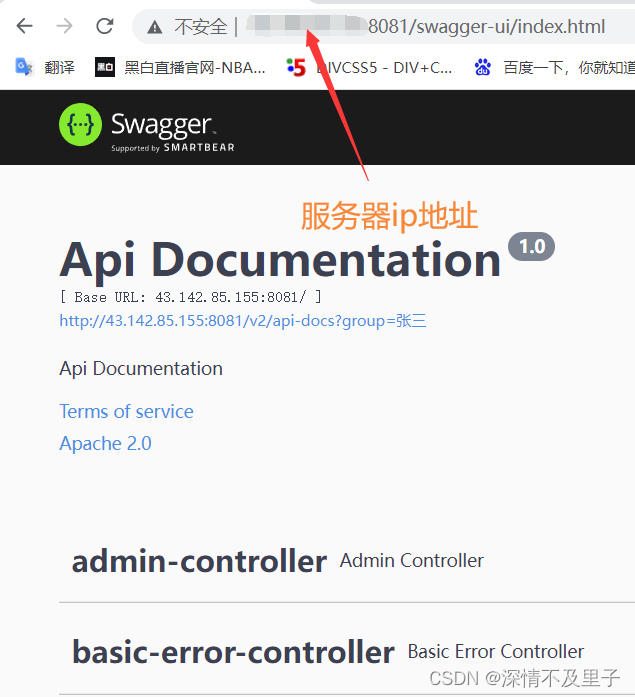
需要注意的是,如果你像我一样一些静态资源,比如头像图片,音乐文件……放在项目外面时,需要向静态文件一并放入服务器同一文件夹,目录对应一致。2
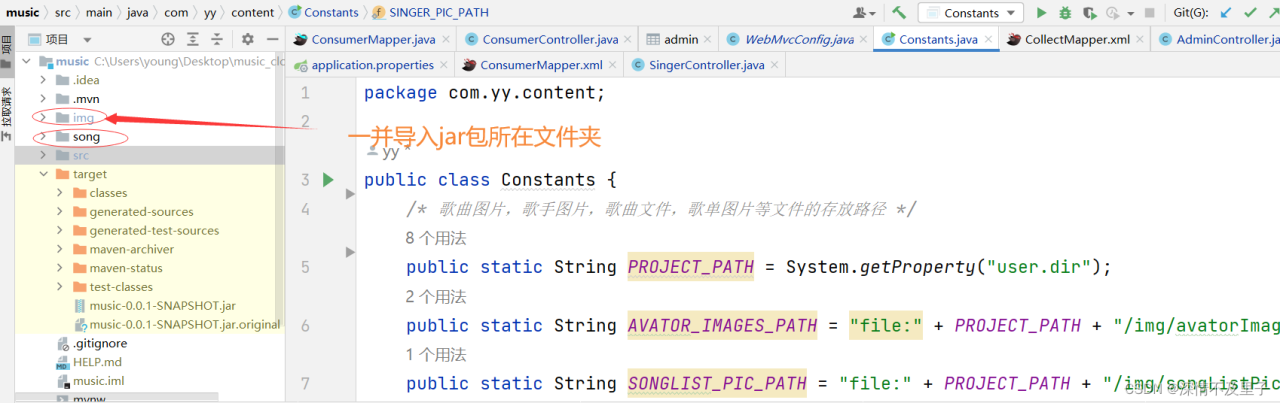
3.3,设置后台启动
通过命令设置即可
nohup java -jar music-0.0.1-SNAPSHOT.jar &
如果需要查看运行的进程呢,可以通过ps -ef|grep java进行查看。
root 16730 1974 0 14:02 pts/0 00:00:00 grep --color=auto javaroot 16730 1974 0 14:02 pts/0 00:00:00 grep --color=auto javaroot 16730 1974 0 14:02 pts/0 00:00:00 grep --color=auto java
需要关闭运行时,通过kill 9 [进程号]即可。
四,前端打包流程
由于前端是Vue项目,并且在解决跨域问题时设置过后端代理地址,本地情况下一般都是localhost:[后端端口],在上传至服务器的时候需要将ip地址改为服务器ip地址。
4.1,打包vue项目
通过npm run build对前端项目进行打包,此时目录中就会生成一个dist文件。
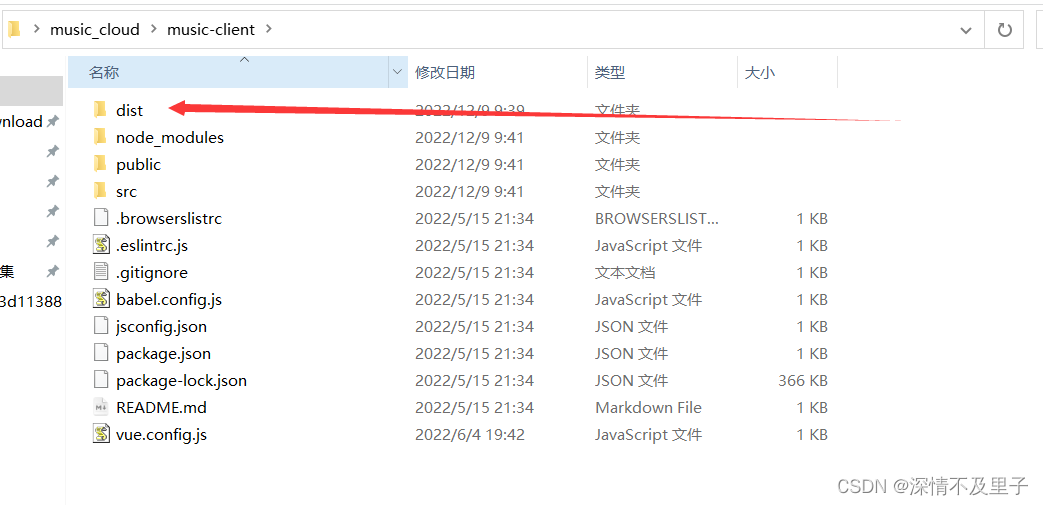
将dist文件内的所有信息上传到服务器上指定的文件夹内。
4.2,启动nginx并配置反向代理
找到nginx安装目录内的sbin目录,通过./nginx启动,如果发现端口号被占用启动失败,干掉对应的进程重新启动即可。然后在本地访问,看nginx服务是否启动正常。
[root@VM-12-4-centos nginx]# cd sbin/ [root@VM-12-4-centos sbin]# ls nginx [root@VM-12-4-centos sbin]# ./nginx nginx: [emerg] bind() to 0.0.0.0:888 failed (98: Address already in use) nginx: [emerg] bind() to 0.0.0.0:80 failed (98: Address already in use) nginx: [emerg] bind() to 0.0.0.0:888 failed (98: Address already in use) nginx: [emerg] bind() to 0.0.0.0:80 failed (98: Address already in use) nginx: [emerg] bind() to 0.0.0.0:888 failed (98: Address already in use) nginx: [emerg] bind() to 0.0.0.0:80 failed (98: Address already in use) nginx: [emerg] bind() to 0.0.0.0:888 failed (98: Address already in use) nginx: [emerg] bind() to 0.0.0.0:80 failed (98: Address already in use) nginx: [emerg] bind() to 0.0.0.0:888 failed (98: Address already in use) nginx: [emerg] bind() to 0.0.0.0:80 failed (98: Address already in use) nginx: [emerg] still could not bind() #端口被占用后直接干掉80端口 [root@VM-12-4-centos sbin]# fuser -k 80/tcp 80/tcp: 16603 16604 19388 [root@VM-12-4-centos sbin]# ./nginx #查看进程情况 [root@VM-12-4-centos sbin]# ps -ef |grep nginx www 16605 1 0 Jul26 ? 00:00:51 nginx: cache manager process root 22675 1 0 14:23 ? 00:00:00 nginx: master process ./nginx www 22676 22675 0 14:23 ? 00:00:00 nginx: worker process www 22677 22675 0 14:23 ? 00:00:00 nginx: worker process www 22678 22675 0 14:23 ? 00:00:00 nginx: cache manager process www 22679 22675 0 14:23 ? 00:00:00 nginx: cache loader process root 22826 1974 0 14:23 pts/0 00:00:00 grep --color=auto nginx[root@VM-12-4-centos nginx]# cd sbin/ [root@VM-12-4-centos sbin]# ls nginx [root@VM-12-4-centos sbin]# ./nginx nginx: [emerg] bind() to 0.0.0.0:888 failed (98: Address already in use) nginx: [emerg] bind() to 0.0.0.0:80 failed (98: Address already in use) nginx: [emerg] bind() to 0.0.0.0:888 failed (98: Address already in use) nginx: [emerg] bind() to 0.0.0.0:80 failed (98: Address already in use) nginx: [emerg] bind() to 0.0.0.0:888 failed (98: Address already in use) nginx: [emerg] bind() to 0.0.0.0:80 failed (98: Address already in use) nginx: [emerg] bind() to 0.0.0.0:888 failed (98: Address already in use) nginx: [emerg] bind() to 0.0.0.0:80 failed (98: Address already in use) nginx: [emerg] bind() to 0.0.0.0:888 failed (98: Address already in use) nginx: [emerg] bind() to 0.0.0.0:80 failed (98: Address already in use) nginx: [emerg] still could not bind() #端口被占用后直接干掉80端口 [root@VM-12-4-centos sbin]# fuser -k 80/tcp 80/tcp: 16603 16604 19388 [root@VM-12-4-centos sbin]# ./nginx #查看进程情况 [root@VM-12-4-centos sbin]# ps -ef |grep nginx www 16605 1 0 Jul26 ? 00:00:51 nginx: cache manager process root 22675 1 0 14:23 ? 00:00:00 nginx: master process ./nginx www 22676 22675 0 14:23 ? 00:00:00 nginx: worker process www 22677 22675 0 14:23 ? 00:00:00 nginx: worker process www 22678 22675 0 14:23 ? 00:00:00 nginx: cache manager process www 22679 22675 0 14:23 ? 00:00:00 nginx: cache loader process root 22826 1974 0 14:23 pts/0 00:00:00 grep --color=auto nginx[root@VM-12-4-centos nginx]# cd sbin/ [root@VM-12-4-centos sbin]# ls nginx [root@VM-12-4-centos sbin]# ./nginx nginx: [emerg] bind() to 0.0.0.0:888 failed (98: Address already in use) nginx: [emerg] bind() to 0.0.0.0:80 failed (98: Address already in use) nginx: [emerg] bind() to 0.0.0.0:888 failed (98: Address already in use) nginx: [emerg] bind() to 0.0.0.0:80 failed (98: Address already in use) nginx: [emerg] bind() to 0.0.0.0:888 failed (98: Address already in use) nginx: [emerg] bind() to 0.0.0.0:80 failed (98: Address already in use) nginx: [emerg] bind() to 0.0.0.0:888 failed (98: Address already in use) nginx: [emerg] bind() to 0.0.0.0:80 failed (98: Address already in use) nginx: [emerg] bind() to 0.0.0.0:888 failed (98: Address already in use) nginx: [emerg] bind() to 0.0.0.0:80 failed (98: Address already in use) nginx: [emerg] still could not bind() #端口被占用后直接干掉80端口 [root@VM-12-4-centos sbin]# fuser -k 80/tcp 80/tcp: 16603 16604 19388 [root@VM-12-4-centos sbin]# ./nginx #查看进程情况 [root@VM-12-4-centos sbin]# ps -ef |grep nginx www 16605 1 0 Jul26 ? 00:00:51 nginx: cache manager process root 22675 1 0 14:23 ? 00:00:00 nginx: master process ./nginx www 22676 22675 0 14:23 ? 00:00:00 nginx: worker process www 22677 22675 0 14:23 ? 00:00:00 nginx: worker process www 22678 22675 0 14:23 ? 00:00:00 nginx: cache manager process www 22679 22675 0 14:23 ? 00:00:00 nginx: cache loader process root 22826 1974 0 14:23 pts/0 00:00:00 grep --color=auto nginx
进入nginx的conf目录,在nginx.conf中设置我们vue中dist文件目录所在地,由于我把dist的文件都传到了新建的client目录中,所以设置的时client目录所在文件地址。
server { listen 80; server_name phpmyadmin; index index.html index.htm index.php; root /www/server/phpmyadmin; location ~ /tmp/ { return 403; } location / { #指定dist文件内容所在地 root /www/server/myproject/springboot/client; index index.html index.html; #解决刷新回404找不到页面的问题 try_files $uri $uri/ /index.html; } #error_page 404 /404.html; include enable-php.conf; location ~ .*\.(gif|jpg|jpeg|png|bmp|swf)$ { expires 30d; } location ~ .*\.(js|css)?$ { expires 12h; } location ~ /\. { deny all; } access_log /www/wwwlogs/access.log; } include /www/server/panel/vhost/nginx/*.conf; }server { listen 80; server_name phpmyadmin; index index.html index.htm index.php; root /www/server/phpmyadmin; location ~ /tmp/ { return 403; } location / { #指定dist文件内容所在地 root /www/server/myproject/springboot/client; index index.html index.html; #解决刷新回404找不到页面的问题 try_files $uri $uri/ /index.html; } #error_page 404 /404.html; include enable-php.conf; location ~ .*\.(gif|jpg|jpeg|png|bmp|swf)$ { expires 30d; } location ~ .*\.(js|css)?$ { expires 12h; } location ~ /\. { deny all; } access_log /www/wwwlogs/access.log; } include /www/server/panel/vhost/nginx/*.conf; }server { listen 80; server_name phpmyadmin; index index.html index.htm index.php; root /www/server/phpmyadmin; location ~ /tmp/ { return 403; } location / { #指定dist文件内容所在地 root /www/server/myproject/springboot/client; index index.html index.html; #解决刷新回404找不到页面的问题 try_files $uri $uri/ /index.html; } #error_page 404 /404.html; include enable-php.conf; location ~ .*\.(gif|jpg|jpeg|png|bmp|swf)$ { expires 30d; } location ~ .*\.(js|css)?$ { expires 12h; } location ~ /\. { deny all; } access_log /www/wwwlogs/access.log; } include /www/server/panel/vhost/nginx/*.conf; }
配置完成后,我们需要重启nginx。
[root@VM-12-4-centos sbin]# ./nginx -s reload[root@VM-12-4-centos sbin]# ./nginx -s reload[root@VM-12-4-centos sbin]# ./nginx -s reload
自此,我们部署的任务全部完成。
五,测试
在浏览器上输入我们的服务器ip查看项目部署效果如何:
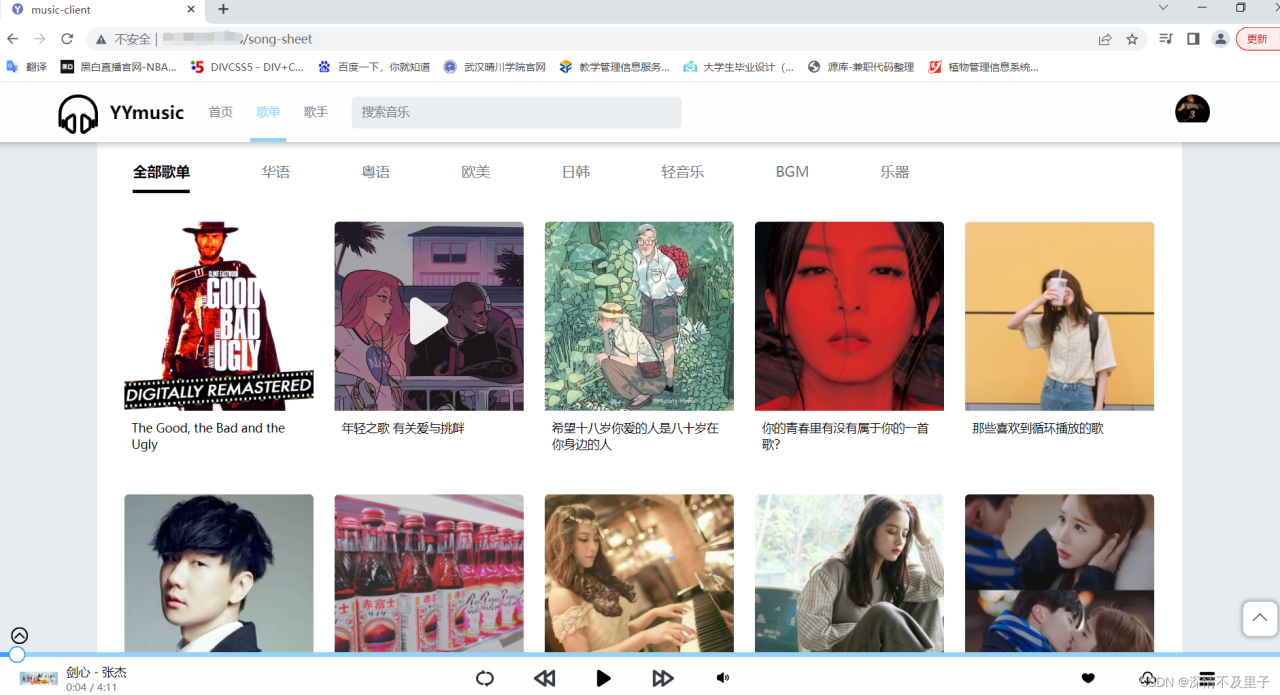
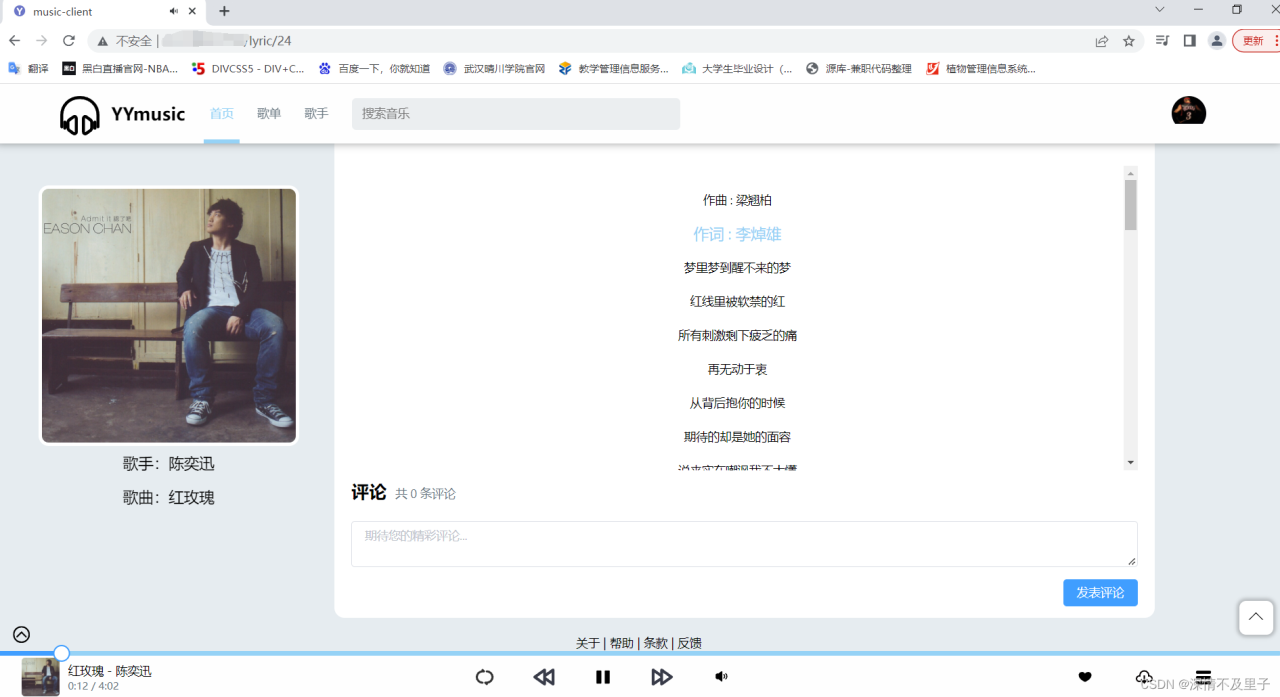
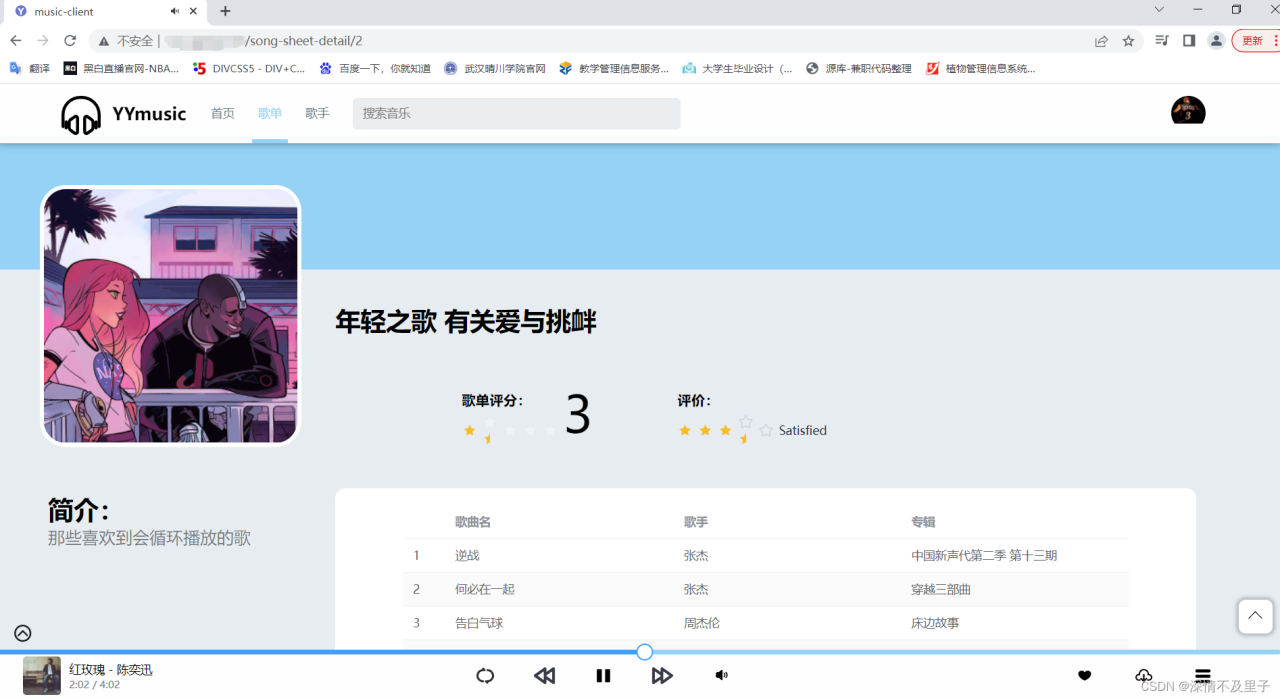
功能完全ok!
Docker学的好的小伙伴也可以不用这样分别打包部署到服务器上,也可以通过dockerfile直接将前后端的项目打包成docker镜像,然后运行容器就行了,实现了更轻量级的虚拟化,可以提高部署效率,更方便集成哦~这里不多做说明了。
六,彩蛋
一个部署过程敲那么多命令行非常麻烦?有没有更简单的方法呢?
安排!接下来来介绍一种可视化部署的方法,懒人备用,照着说明书就能部署。
宝塔面板,我们可以在Centos系统中安装宝塔脚本来访问宝塔面板。
yum install -y wget && wget -O install.sh http://download.bt.cn/install/install_6.0.sh && sh install.shyum install -y wget && wget -O install.sh http://download.bt.cn/install/install_6.0.sh && sh install.shyum install -y wget && wget -O install.sh http://download.bt.cn/install/install_6.0.sh && sh install.sh
除此以外,还提供各种服务管理手册可供参考。进入宝塔面板后可以看到各种服务器监控以及可视化操作面板。
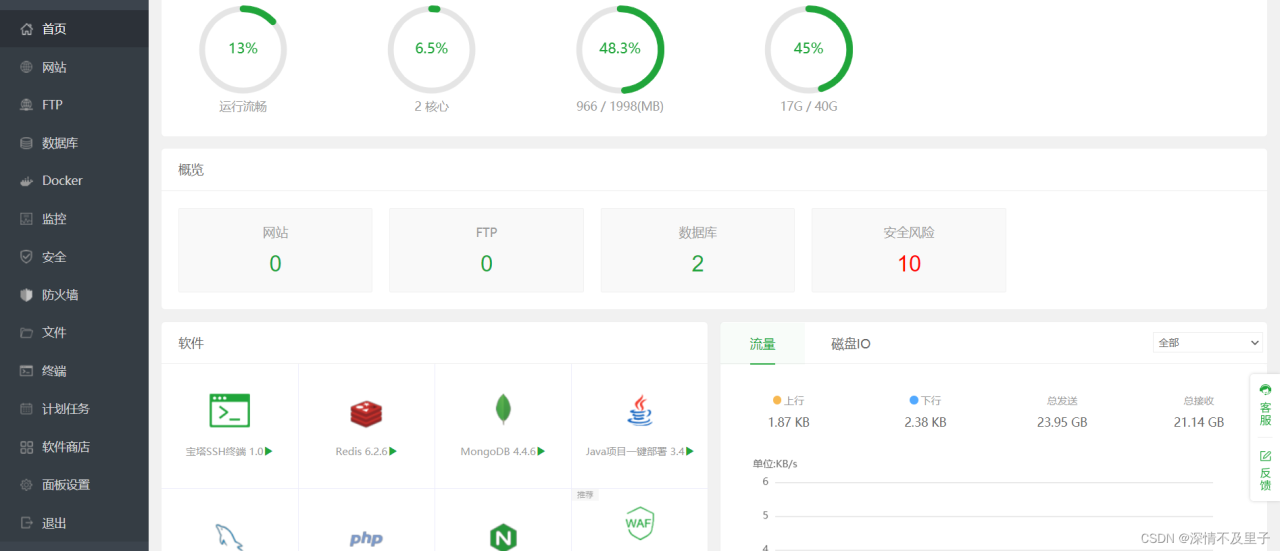
管理数据库,监控记录服务器状态文件管理,上传下载都非常方便。对于那些因安装mysql,redis,MongoDB等数据库苦恼的小伙伴都可以在软件商店一键安装。当然远程访问的话还是要自己配置,开放端口之类的。
回到正题,这个东西最关键的点就是部署方便。支持各种部署:PHP、JAVA、Node、Go等等,都可以在这里进行快捷部署。java也支持springboot项目,以及前后端分离项目部署。非常节约部署时间。
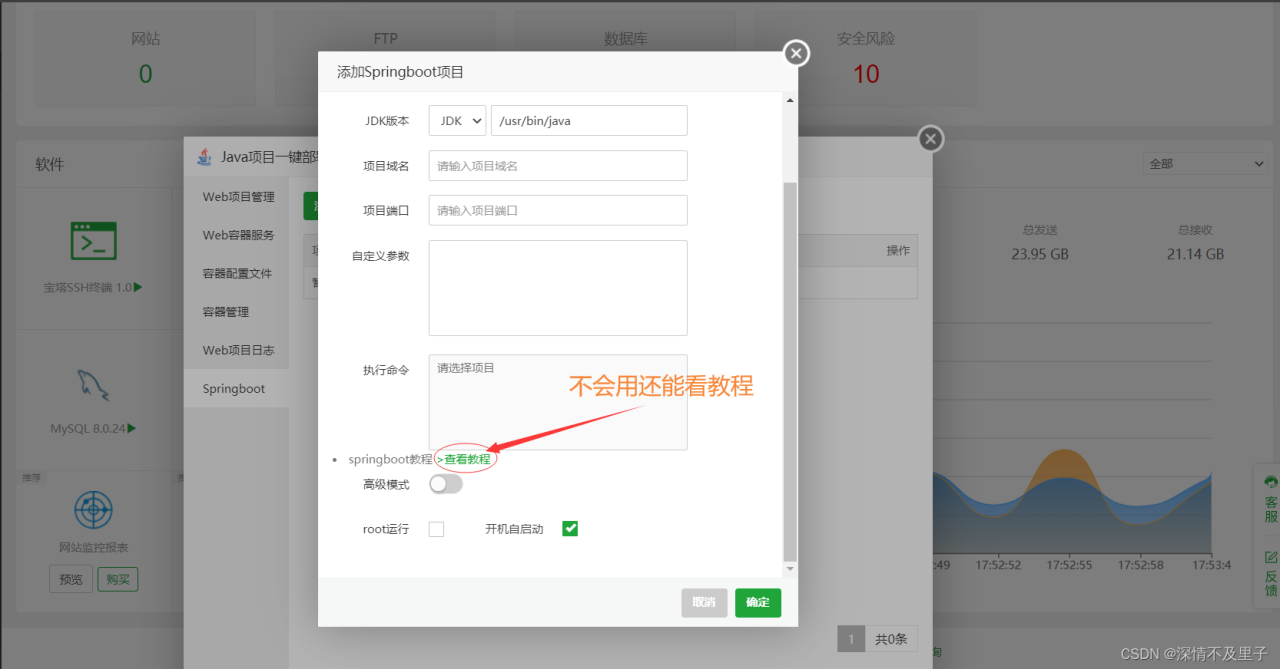 当然,这里并不推荐小白使用,因为“基础不牢,地动山摇”,还是要先好好掌握Linux命令的使用哈,等熟练了在使用这个东西摸鱼也不迟~
当然,这里并不推荐小白使用,因为“基础不牢,地动山摇”,还是要先好好掌握Linux命令的使用哈,等熟练了在使用这个东西摸鱼也不迟~
原文链接:https://blog.csdn.net/qq_42263280/article/details/128257200